夏日就快要过去了,最后一次为我们的夏日留下最美好的回忆,一起来学习这个调色教程,来打造属于自己的回忆吧!
【 tulaoshi.com - PS教程 】

一:打开原图,按ctrl+j复制背景图层。
(本文来源于图老师网站,更多请访问http://www.tulaoshi.com/psjiaocheng/)
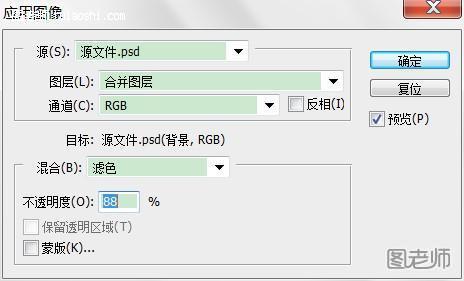

二:选择菜单栏—图像—应用图像,设置参数如图。
三:选择菜单栏—图像—调整—亮度/对比度,设置参数如图。
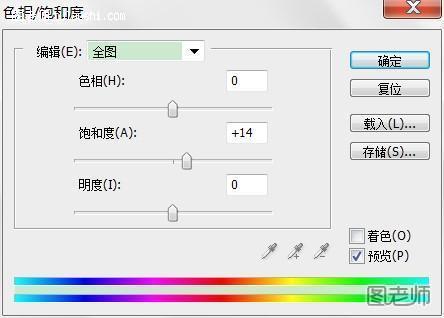

四:按ctrl+u调出色相/饱和度面板,设置参数如图。
五:我们先来看一下调整过后的效果图,感觉这个画面颜色不够鲜明,所以要继续调整。
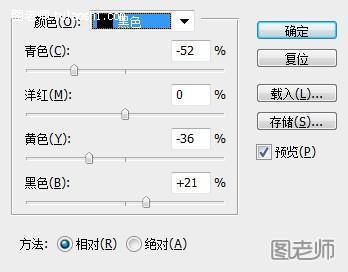
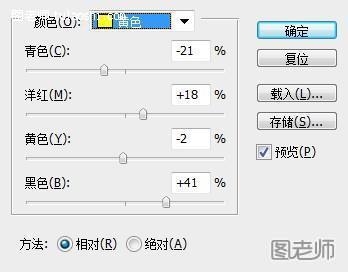
六:选择菜单栏—图像—调整—可选颜色,黑色比较突出,所以选择黑色进行调整,设置参数如图。
七:继续选择黄色,进行调整,设置参数如图。
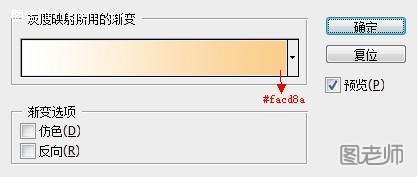
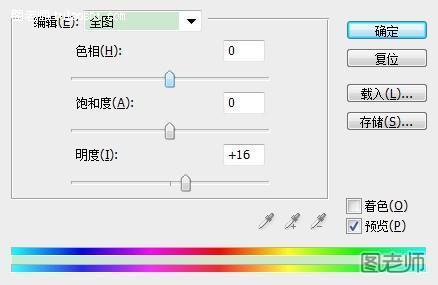
八:为了打造柔美的感觉,在图层面板下方找到创建调整图层按钮,创建一个渐变映射,设置参数如图,最后还要更高渐变映射图层的混合模式为柔光,不透明度也要降低到75%。
九:最后按ctrl+u调整一次整体画面的颜色,设置参数如图。

最终效果图!
来源:http://www.tulaoshi.com/n/20120801/2414.html
看过《PS照片 打造夏日午后主题色彩教程》的人还看了以下文章 更多>>